Epson Scan 2 Professional-Modus funktioniert nicht [Fix]
![Epson Scan 2 Professional-Modus funktioniert nicht [Fix]](https://cdn.thewindowsclub.blog/wp-content/uploads/2023/07/epson-scan-2-no-professional-mode-640x375.webp)
Epson Scan ist aufgrund seiner hervorragenden Funktionen eine beliebte Software mit einer großen Benutzerbasis von Epson-Geräten. Dennoch stoßen Benutzer auf mehrere schwerwiegende Probleme mit Epson Scan . Ein häufiges Problem besteht darin, dass der Epson Scan 2 Professional-Modus nicht funktioniert.
Das Problem kann durch falsch konfigurierte Einstellungen oder sogar einen trivialen Fehler verursacht werden, der die Software weitgehend unwirksam macht. Lassen Sie uns also alles über das Problem herausfinden.
Warum wird mein Epson Scan 2 Professional-Modus nicht angezeigt?
Der professionelle Modus ermöglicht die vollständige Kontrolle über die Scaneinstellungen. Durch das Scannen im professionellen Modus in Epson Scan 2 können Sie die von Ihnen vorgenommenen Änderungen live im Vorschaubild überprüfen und Ihre Datei in einem speichern. JPEG-Format automatisch um.
Dies sind nur einige zusätzliche Funktionen, die Sie vermissen, wenn Ihr Profi-Modus nicht funktioniert. Die Funktionalität kann aus einem der folgenden Gründe nicht richtig funktionieren:
- Aktuelles Update oder veraltetes Betriebssystem : Ironischerweise können ein aktuelles Betriebssystem-Update und ein veraltetes Windows zu dem vorliegenden Problem führen. Bei einigen trat das Problem nach einem kürzlich durchgeführten Windows 11-Update auf , bei anderen trat es beim Ausführen einer alten Windows-Version auf.
- Veraltete Epson-Software : Wenn Sie nicht die neueste Version der Epson-Software verwenden , fehlen Ihnen möglicherweise einige wichtige Funktionen, einschließlich des Professional-Modus.
- Fehlende oder beschädigte Scannertreiber : Wenn die Treiber nicht aktuell sind, fehlen oder beschädigt sind, liegt das Problem höchstwahrscheinlich daran. Stellen Sie immer sicher, dass Ihre Treiber auf die neueste Version aktualisiert sind.
Wie bringe ich meinen Epson Scan 2 in den professionellen Modus?
Bevor Sie sich mit der erweiterten Fehlerbehebung befassen, können Sie die folgenden Problemumgehungen ausprobieren:
- Stellen Sie sicher, dass Sie über die neueste Version der Epson-Software verfügen : Epson veröffentlicht regelmäßig Updates, um Fehler und Kompatibilitätsprobleme zu beheben. Daher ist es vor allem wichtig, sicherzustellen, dass Sie über die neueste Softwareversion verfügen.
- Starten Sie den Scanner und den Computer neu : Ein einfacher Neustart kann manchmal einen vorübergehenden Softwarefehler beheben. Wenn das Problem nicht weiterhin besteht und versehentlich aufgetreten ist, kann eine einfache Lösung wie diese Sie tatsächlich retten.
- Auf Softwarekonflikte prüfen : Bestimmte Apps können gelegentlich die Epson-Software beeinträchtigen und verhindern, dass der Professional-Modus ordnungsgemäß funktioniert. Versuchen Sie, Ihre vertrauenswürdige Antivirensoftware oder alle auf Ihrem PC installierten Scanprogramme von Drittanbietern zu deaktivieren , um zu sehen, ob das Problem dadurch behoben wird.
Wenn die Software immer noch nicht ordnungsgemäß funktioniert, können Sie Folgendes versuchen, um den professionellen Modus zu aktivieren:
1. Aktualisieren Sie die Scannertreiber
- Drücken Sie Windows die + X -Taste, um das Popup-Menü zu öffnen. Wählen Sie Geräte-Manager .
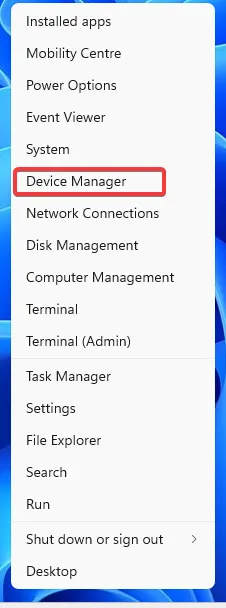
- Doppelklicken Sie auf den Abschnitt Bildverarbeitungsgeräte .
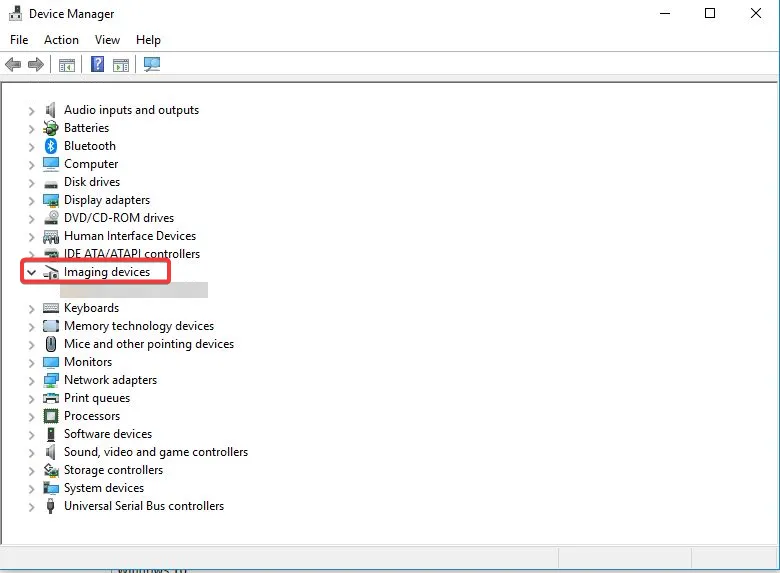
- Klicken Sie mit der rechten Maustaste auf das Gerät darunter und wählen Sie die Option „Treiber aktualisieren“ .
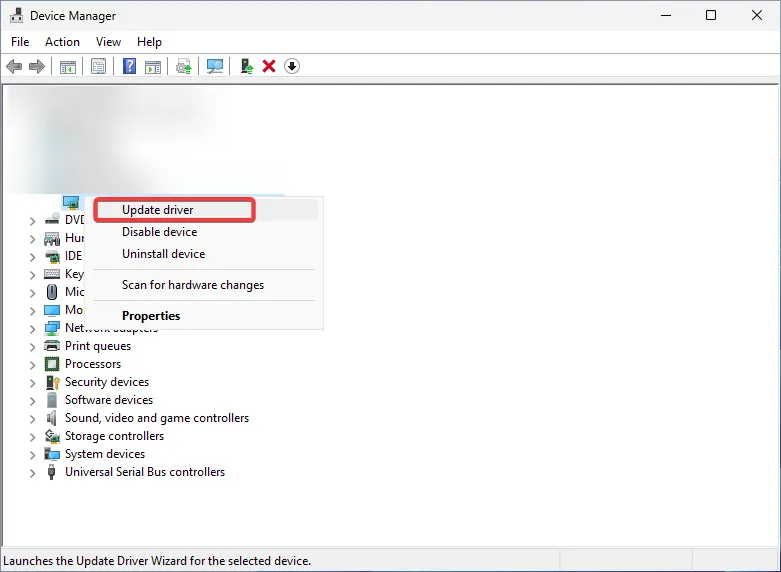
- Wählen Sie „Automatisch nach Treibern suchen“, um alle verfügbaren Treiberaktualisierungen zu installieren.
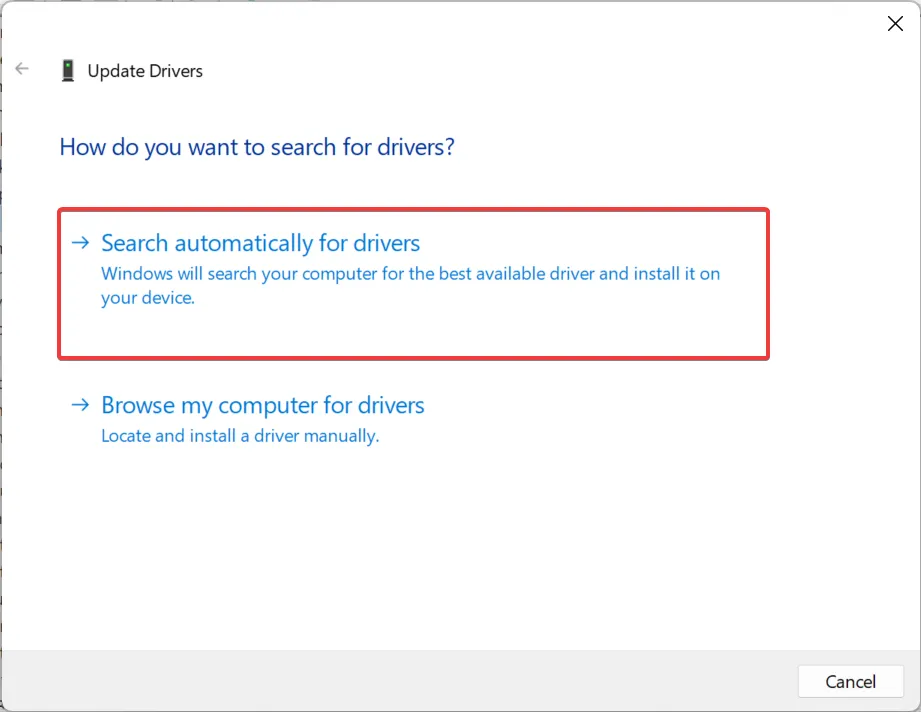
- Starten Sie Ihren PC neu.
Normalerweise werden solche Probleme entweder durch die Software oder durch Probleme mit dem daran angeschlossenen Scanner verursacht. Zu letzteren zählen fehlerhafte oder fehlende Treiber als häufige Ursache. Stellen Sie sicher, dass Ihre Treiber auf dem neuesten Stand sind , um solche Probleme zu beheben.
Alternativ können Sie die neuesten Versionen Ihrer Treiber manuell herunterladen und installieren . Dies ist jedoch etwas fortgeschritten, während Windows mit der oben genannten Option den gesamten Vorgang für Sie übernehmen kann.
2. Setzen Sie die Epson Scan 2-Einstellungen zurück
- Drücken Sie Windowsund geben Sie „Epson“ in das Suchfeld ein. Öffnen Sie Ihre Epson Scan- Software.
- Wählen Sie die Registerkarte „Andere“ und klicken Sie auf die Schaltfläche „Zurücksetzen“ .
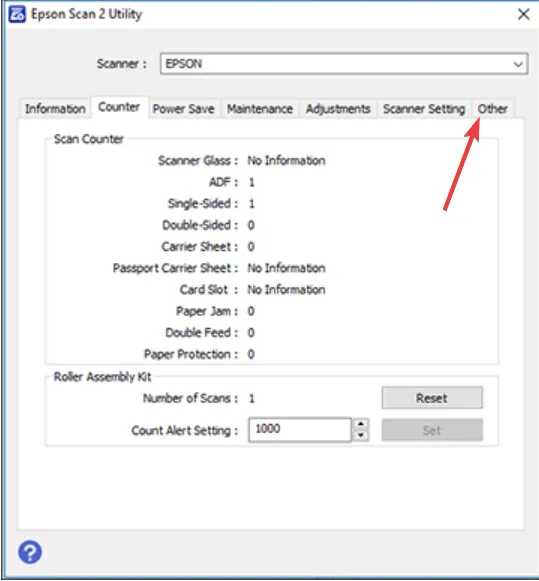
- Warten Sie, bis der Vorgang abgeschlossen ist, und starten Sie Ihren PC neu.
Wenn die Aktualisierung Ihrer Treiber nicht funktioniert hat, müssen Sie Fehler in der Software selbst beheben. Durch das Zurücksetzen werden Fehler oder potenzielle Störungen behoben, die dazu führen können, dass der Epson Scan 2 Professional-Modus nicht funktioniert.
3. Installieren Sie Epson Scan 2 neu
- Halten Sie die Windows + -Taste gedrückt, um die EinstellungenI zu öffnen . Gehen Sie zu Apps und dann zu Installierte Apps .
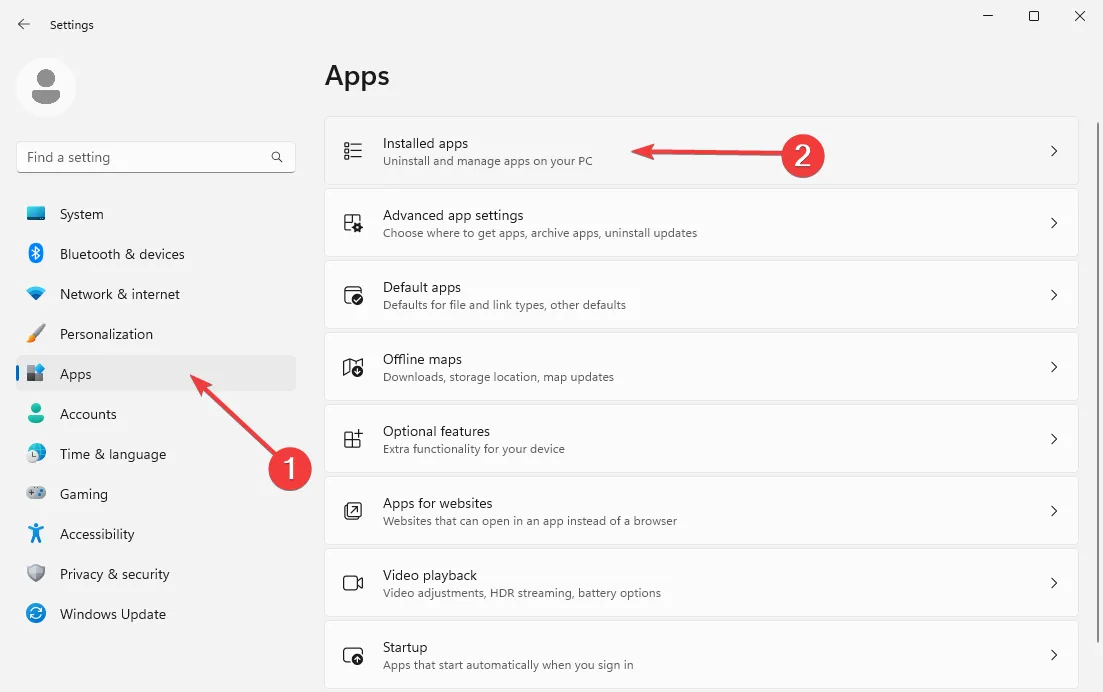
- Suchen Sie die Epson Scan- Software in der Liste der Apps unten. Klicken Sie rechts auf die drei horizontalen Punkte und wählen Sie Deinstallieren .
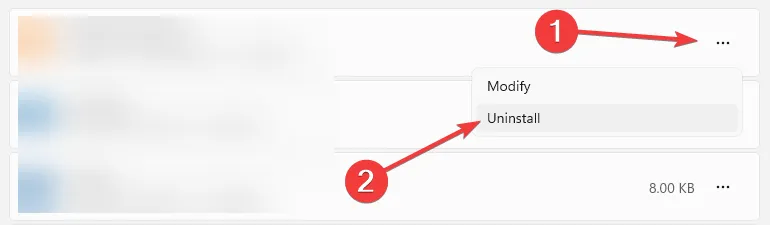
- Befolgen Sie die Anweisungen auf dem Bildschirm, um den Entfernungsvorgang abzuschließen. Dann besuchen Sie die offizielle Epson-Scanner-Webseite .
- Wählen Sie Ihren Scanner und dann Ihr spezifisches Modell aus der Liste aus.

- Die Version Ihres Betriebssystems wird automatisch erkannt. Öffnen Sie das Dropdown-Menü „ Treiber “, wählen Sie die Option „Scannertreiber und Epson Scan 2 Utility“ und klicken Sie rechts auf die blaue Schaltfläche „ Herunterladen“ .
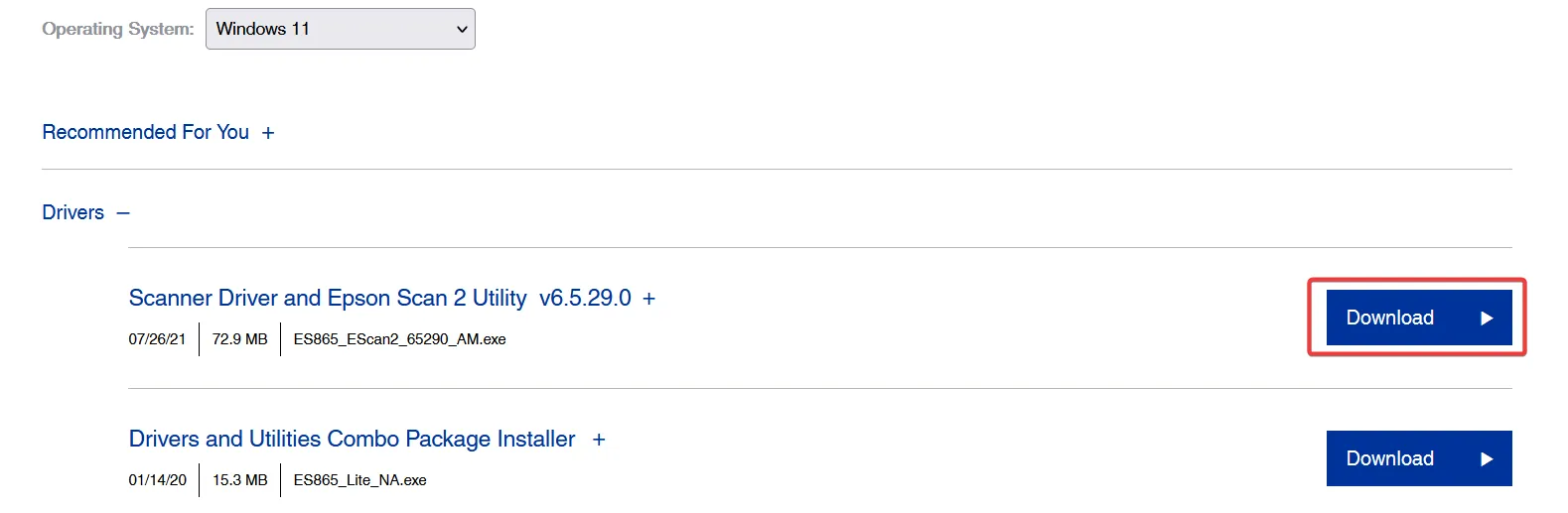
- Öffnen Sie die Setup-Datei und führen Sie den Installationsassistenten aus. Befolgen Sie die Anweisungen, um den Vorgang abzuschließen, und starten Sie dann Ihren PC neu.
Wenn nichts davon funktioniert, können Sie sich für weitere Unterstützung an den Kundensupport von Epson wenden oder einfach eine alternative Scannersoftware für Ihr Windows-Gerät verwenden , um dieses Problem zu umgehen.
Wir sind jedoch davon überzeugt, dass diese Ihnen bei der Lösung von Problemen helfen werden, wenn der Epson Scan 2 Professional-Modus nicht funktioniert.
Haben diese Lösungen für Sie funktioniert? Lassen Sie es uns im Kommentarbereich unten wissen.


Schreibe einen Kommentar